- Home
- DIY Special Effects
- Tutorial di Filmora di Magic Ball
La trascrizione
In questo video, ti mostreremo come trasformare la tua piccola palla in una grande in Wondershare Filmora. Per creare questo effetto, abbiamo bisogno dello stesso modello ma due palle di dimensioni diverse. Uno piccolo e uno grande.
Prima di tutto, girare un video in cui fai finta di mettere un piccolo calcio sul tavolo dietro di te. Più tardi, il tuo partner ha messo un grande calcio sul tavolo e ti ha preso un piccolo calcio.
Prima, lascia il video sulla linea temporale. Clicca sul pulsante "Fit to the timeline", dividi dove il tuo partner sta per mettere il grande calcio sul tavolo. Quindi, dividi la clip quando il tuo partner ha preso un piccolo calcio dalla tua mano e le tue punte delle dita sono in una posizione perfetta per un grande calcio.
Quindi eliminare la clip e unire con entrambe le parti divise. Quindi, trovare la posizione in cui il grande calcio è completamente visibile. Vai al video, trova la "Maschera" e seleziona "Cerchio". Regola il valore della"larghezza "," altezza "e" scala "per mascherare perfettamente il filmato. È possibile aumentare il livello "Zoom" al 100% per mascherare il calcio con precisione.
Quindi prendere un'istantanea e rimuovere la"Maschera "dalla clip principale. Ora, vai all'inizio della seconda parte di divisione, lascia l'istantanea sulla traccia 2, ingrandisci la linea temporale e dividila dopo 5 fotogrammi.
Posizionare la testa di riproduzione all'inizio dell'istantanea, vai alla "Maschera" e seleziona "Strumento per penna". Fai il calcio per rivelare la punta delle dita per creare un'illusione che lo stai tenendo. Cambia il livello di zoom per adattarsi. Renderlo per vedere l'anteprima finale.
Guida su come trasformare la tua piccola palla in una grande con Filmora
Cosa devi preparare:
- Un computer (Windows o macOS)
- I tuoi materiali video.
- Filmora video editor
Avviare Filmora e trasferire il video
Prima di tutto, è necessario scaricare e lanciare Filmora sul PC. Dopo questo, selezionare l'opzione"Nuovo progetto "per accedere alla finestra di modifica principale. Lì, è possibile fare clic sulla scheda"Media "dalla barra degli strumenti principale per importare il video. Una volta importato il supporto nella libreria, trascinarlo e rilasciarlo nella timeline.
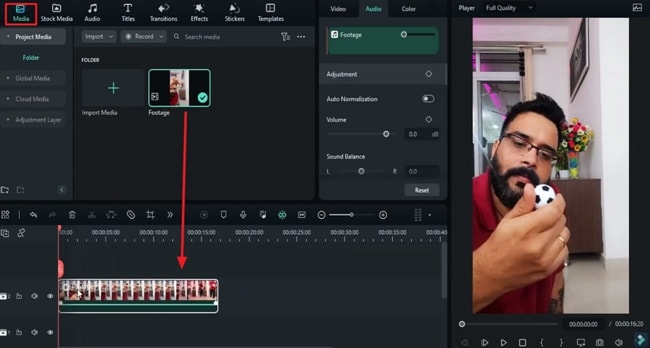
Regola la clip dividendo al punto richiesto
Dopo questo, fare clic sul pulsante "Zoom to Fit Timeline" sulla barra degli strumenti per adattarsi perfettamente alla clip nella Timeline. Successivamente, spostare la testa di gioco al punto del video dove il tuo partner sta per mettere il grande calcio sul tavolo. Sdividere il filmato cliccando sull'icona"Forbice "sulla testa di riproduzione.
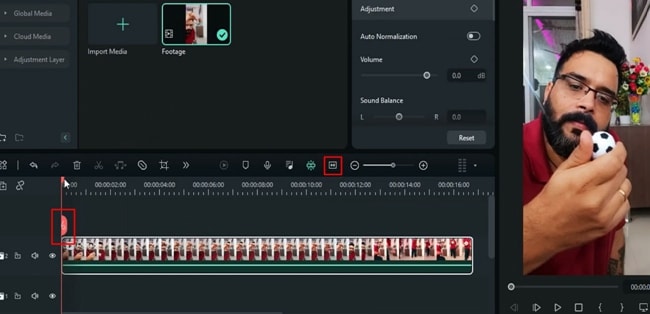
Elimina la clip indesiderata e regola il video
Trascina la testa di gioco al punto in cui il tuo partner ha preso il piccolo calcio dalla tua mano. Spallirlo dal punto in cui le punte delle dita si allineano con la posizione perfetta di un grande calcio. Elimina la clip al centro e unisce entrambe le parti divise.
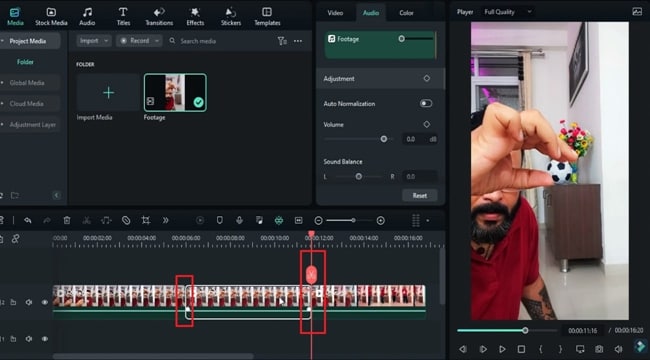
Imposta la larghezza e altre impostazioni richieste
Posizionare la testa di gioco al punto nella clip dove il grande calcio è visibile. Vai verso il pannello laterale, vai alla scheda"Video "e selezionare la forma" Cerchio "nelle opzioni" Maschera ". Apportare le regole necessarie nelle "larghezza", "scala" e "altezza" della maschera per adattarsi al calcio originale. Per ottenere risultati più precisi, è possibile aumentare il livello di zoom del video.
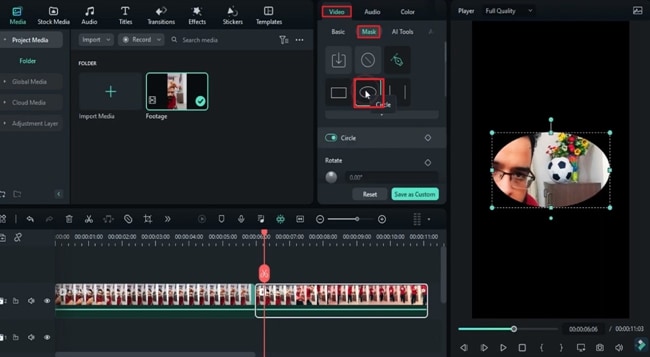
Smascherare il calcio
Successivamente, prendere un'istantanea di questo calcio mascherato e rimuovere la maschera di forma "Circle" dalla clip principale. Quindi, posizionare la testa di riproduzione al punto di partenza della seconda clip tagliata nella prima traccia. Trascina e rilascia l'istantanea del calcio nella seconda traccia. Ora, ingrandire la linea temporale e posizionare la testa di riproduzione e il fotogramma desiderato per dividere l'istantanea.
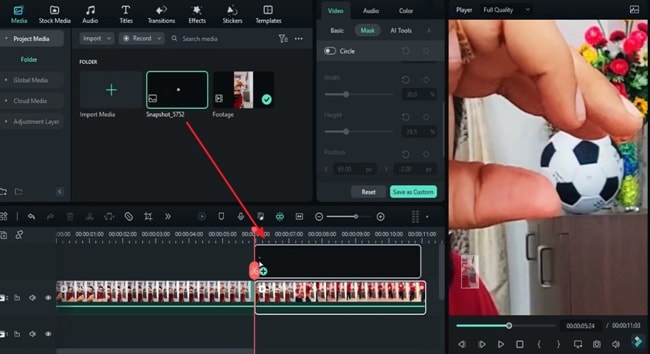
Usa lo strumento penna per disegnare una maschera per l'illusione
Seleziona "Strumento per penna" dalle opzioni "Maschera" per disegnare un piccolo cerchio che collega la punta delle dita e la parte superiore del grande calcio. Questo creerà un'illusione che stai tenendo la grande palla che il tuo partner ha posto. Ora, cambiare il livello di zoom di conseguenza. Dopo questo, renderlo per vedere l'anteprima finale.
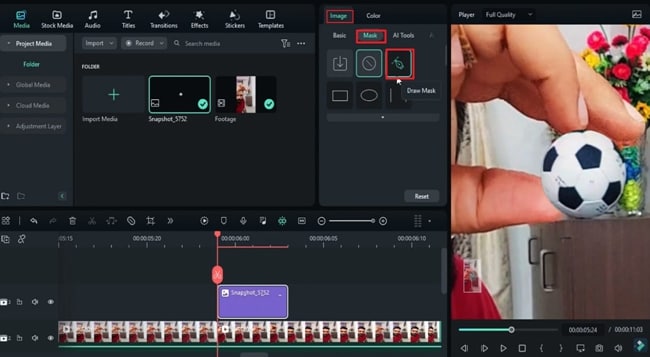
Ora che conosci il processo di trasformare una piccola palla in una grande, è ora di iniziare a creare un video così illusionario per stupire il tuo pubblico. Con un'interfaccia utente intuitiva per Filmora, è ora più facile aggiungere effetti magici fantastici al tuo contenuto. Inoltre, puoi anche aggiungere questi effetti illusionali ai tuoi video gratuitamente.





Speak Your Mind